JPEG и PNG являются двумя наиболее популярными форматами файлов для изображений в наше время. Они оба разработаны для обеспечения отличной совместимости с различными скоростями широкополосного доступа и современными браузерами, а также отвечают требованиям средних технических пользователей. JPEG и PNG служат аналогичным целям, но существует различие в качестве изображения, которое они создают. Таким образом, выбор того, хочет ли пользователь использовать JPEG или PNG, будет зависеть от их предпочтений.
Таким образом, в этой статье мы дадим вам 5 Конвертер JPEG в PNG инструменты, которые вы можете использовать на своих компьютерах Mac. Но сначала давайте кратко обсудим форматы изображений JPEG и PNG в следующем разделе.
Содержание: Часть 1. В чем разница между JPEG и PNG?Часть 2. Как я могу конвертировать JPEG в PNG бесплатно?Часть 3. Бонусный совет: удаление похожих изображений на вашем MacЧасть 4. Завершение
Часть 1. В чем разница между JPEG и PNG?
Что такое JPEG?
Этот формат изображения использует сжатие с потерями и поэтому полезен, когда сильные изображения меньшего размера. JPEG отбрасывает часть информации вашего изображения, чтобы уменьшить размер файла.
Что такое PNG?
Следует также заметить, PNG был самым популярным выбором формата изображения для веб-целей. Он использует сжатие без потерь и идеально подходит для хранения культовых изображений, текстов и штриховых рисунков. В отличие от JPEGPNG сохранит всю информацию о вашем изображении и сохранит ее качество, но рассчитывает, что полученный размер файла будет больше.
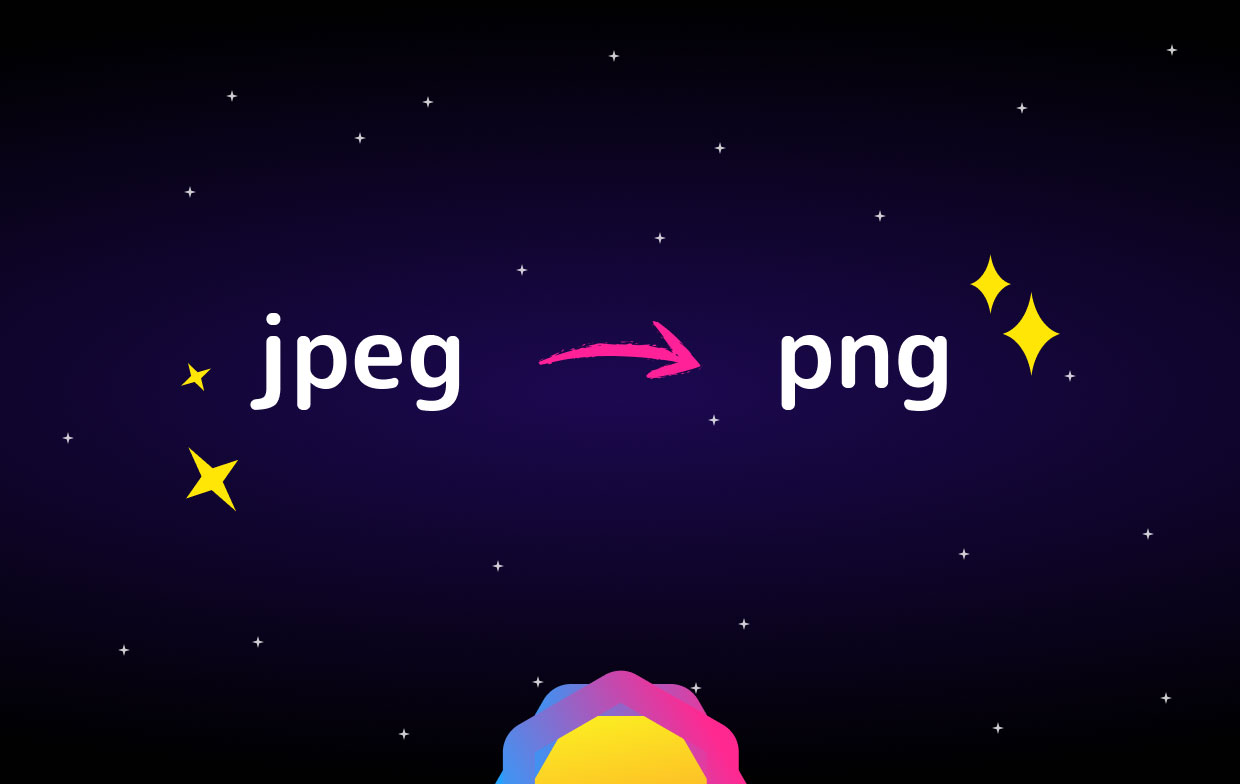
Часть 2. Как я могу конвертировать JPEG в PNG бесплатно?
Теперь давайте перейдем к лучшим конвертерам JPEG в PNG, которые вы можете использовать для своего Mac. Мы собрали 5 из них для вас.
# 1 FileZigZag
Этот онлайн-конвертер может конвертировать большинство распространенных форматов для графики. Вам просто нужно загрузить исходное изображение, выбрать желаемый формат вывода, а затем загрузить преобразованный файл. Помимо изображений, FileZigZag также может конвертировать веб-страницы, архивы, электронные книги, видео и аудио файлы.
Обратите внимание, что вам нужно подождать, пока инструмент загрузит ваш файл, как и следовало ожидать от большинства онлайн-конвертеров файлов. После того, как ваш файл был загружен, вам придется снова подождать, что может занять много времени, поскольку FileZigZag использует очередь для файлов, которые он собирается преобразовать. Но, поскольку большинство изображений имеют небольшие размеры, вам не нужно беспокоиться о том, чтобы ждать так долго.
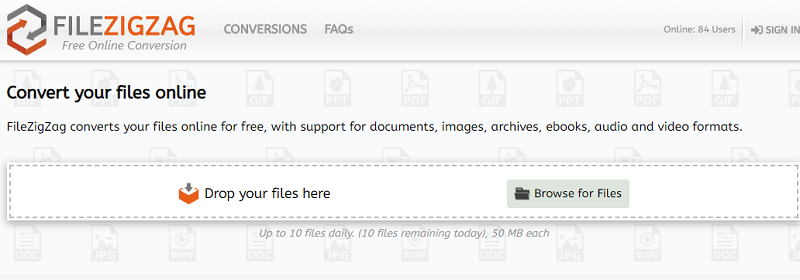
Плюсы
- Это очень просто использовать
- Работает на любом веб-браузере и операционной системе
- Он может конвертировать изображения до 150 МБ, если вы вошли в систему
- Он поддерживает массовые загрузки, а также одновременные преобразования
Минусы
- Некоторые преобразования иногда идут слишком медленно
- Бесплатные пользователи могут конвертировать только до 10 файлов в день
- Если вы не создадите учетную запись, максимальный размер файла будет ограничен 50 МБ.
# 2 CoolUtils Онлайн конвертер изображений
Этот инструмент может конвертировать ваши изображения в режиме реального времени, в отличие от других онлайн-конвертеров для изображений. Это означает, что вам не нужно ждать ссылку на электронную почту. Среди наиболее заметных особенностей этого приложения можно изменить размер и повернуть изображения перед их преобразованием. Более того, поскольку он является онлайн-конвертером, он работает практически с любыми ОС, такими как Mac, Linux и Windows.
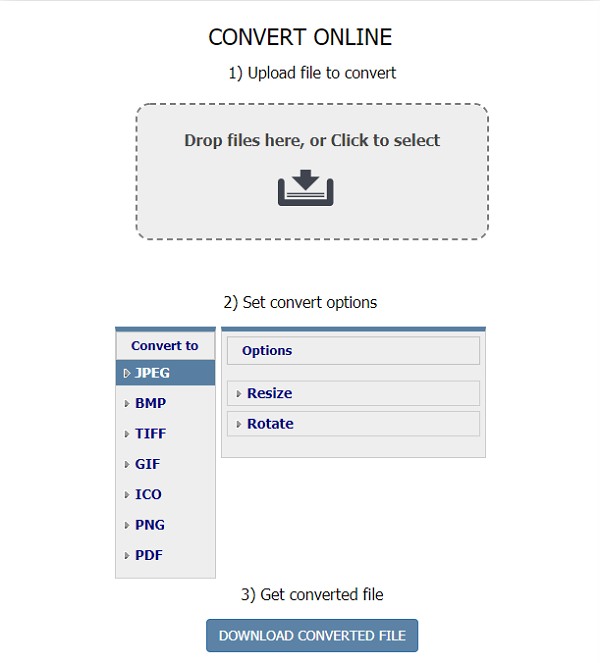
Плюсы
- Поскольку приложение работает в режиме онлайн, вам не нужно скачивать сторонние приложения.
- Вы можете конвертировать любое изображение с вашего Dropbox, Google Drive или компьютера
- Вы можете повернуть или изменить размер изображения, если хотите, прежде чем конвертировать его
- Это позволяет вам загружать ваши изображения сразу после их конвертации
Минусы
- Он может конвертировать только одно изображение за процесс преобразования
- Вы должны загрузить свое изображение на их сайт
- Вы можете использовать конвертированные изображения только после загрузки их на свое устройство
- Вы не можете сохранить конвертированные изображения на Google Диске или Dropbox
- Он не показывает предварительный просмотр вашего изображения перед его преобразованием
# 3 UniConverter
Это простой видео конвертер, который пользователи Mac и Windows могут использовать для преобразования файлов JPEG в формат PNG. Это универсальный переводчик для векторной графики, который может предоставить вам все необходимые инструменты для преобразования из одного формата файла изображения в другие форматы, которые очень удобны.
Кроме того, вы также должны отметить, что вы должны установить Python на свой Mac устройство и разрешить права администратора, прежде чем вы сможете использовать UniConverter. Таким образом, Uniconverter - это программное обеспечение, которое, вероятно, может предоставить вам полное решение для ваших задач конвертации видео и редактирования видео. Инструмент может загружать, редактировать, конвертировать, передавать и записывать видео по вашему выбору.
![]()
Плюсы
- Его пользовательский интерфейс является дружественным к пользователю и предлагает понятные пункты меню. Это означает, что любой пользователь-новичок сможет понять использование приложения без помощника экспертов.
- Имеет быстрый и прозрачный процесс конвертации
- Он предлагает простой способ объединения ваших видео, которые вы можете сделать одним нажатием
- Поддерживает пакетное преобразование изображений одновременно (15 изображений и более)
- Пользователи Windows и Mac могут загрузить приложение
- Помимо универсальности, он предлагает широкий спектр функций для обслуживания пользователей всех их потребностей, связанных с видео
Минусы
- Вам необходимо установить PIL 1.1.6, ReportLab 2.3 и Python 2.6 для всех версий macOS
- Его выходное видео имеет только ограниченный выбор
- Загрузка больших файлов - сложная задача, которая может обескураживать
- Он имеет всего несколько профилей для оптимизации по сравнению с другими конвертерами
# 4 Convertio
Это еще один онлайн-конвертер файлов, который поддерживает более 2,000 различных конверсий файлов, включая конвертеры презентаций, изображений, электронных книг, документов, аудио и архивов. Convertio позволяет пользователям загружать свои файлы в другие приложения, такие как Dropbox и Google Drive. Вы можете покинуть веб-сайт во время конвертации и подождать, пока преобразованные файлы будут успешно загружены в выбранное вами облачное хранилище.
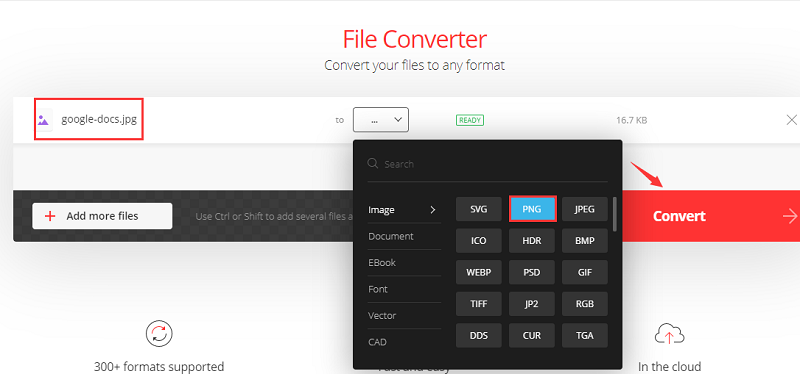
Плюсы
- Его чрезвычайно просто использовать, поскольку он поддерживает метод перетаскивания и не требует входа
- Он сохраняет наши преобразованные файлы в кэше, чтобы вы могли получить их позже в течение того же дня
- Вам предоставляется бесплатная конвертация до десяти файлов в день
Минусы
- Не ожидайте, что все файлы изображений PNG с прозрачным фоном будут работать правильно.
# 5 ZAMZAR
Последним в нашем списке является ZAMZAR, который является одним из лучших онлайн-конвертеров. Он предоставляет бесплатные услуги для пользователей, чтобы наслаждаться неограниченным количеством конверсий и поддерживает более 1,200 типов конвертации файлов. Он очень прост в использовании и его стоит попробовать, если у вас есть файлы, которые нужно конвертировать как можно быстрее в Интернете.

Плюсы
- Позволяет скачивать нужные видео онлайн с любого сайта
- Он может конвертировать файлы размером до 100 МБ бесплатно
- Он может хранить ваши преобразованные файлы в свой почтовый ящик для зарегистрированных пользователей
Минусы
- Это может тратить много вашего времени, потому что это занимает слишком много времени, прежде чем он может конвертировать ваши файлы
- Это не позволяет конвертировать несколько файлов одновременно
- Он имеет ограничения на бесплатную версию с точки зрения размеров файлов
Часть 3. Бонусный совет: удаление похожих изображений на вашем Mac
Вы когда-нибудь испытывали замедление работы Mac? Это может быть вызвано полным приводом компьютера. Дублирующиеся или похожие изображения являются одними из причин, по которым ваш диск будет заполнен. Но не беспокойтесь, потому что iMyMac PowerMyMac предлагает эффективное решение для вас найдите и удалите эти похожие изображения а также ускорить работу компьютера за счет экономии места. PowerMyMac помогает ускорить работу вашего Mac, удаляя и удаляя ненужные приложения, а также ненужные файлы на вашем Mac.
Кроме того, этот инструмент может эффективно удалять ненужные iTunes Backup, несколько языков и вложения электронной почты помимо похожих изображений. Он также может найти на вашем компьютере большие файлы, которые вам больше не нужны, чтобы избавиться от них и дать вашему диску больше места.
Как вы можете использовать PowerMyMac для поиска похожих изображений на вашем Mac?
Конечно, прежде чем вы сможете удалить дубликаты или похожие изображения на вашем диске, вам необходимо сначала установить приложение на свой компьютер. Вы просто должны пойти в Официальный сайт iMyMac PowerMyMac а затем искать ссылки для скачивания там. Инструмент предлагает бесплатную версию для тех, кто хочет сначала попробовать приложение перед покупкой полной версии.
После того, как вы решили, какой установщик загрузить, загрузите его, а затем установите PowerMyMac на свой Mac. После этого вы можете начать поиск похожих изображений на вашем диске, следуя этому инструкция.
Часть 4. Завершение
Поскольку компьютеры Mac не поставляются со встроенными инструментами, которые можно использовать для преобразования изображений JPEG, вам потребуется найти сторонние инструменты для выполнения этой задачи. Не стесняйтесь попробовать бесплатные онлайн-инструменты, которые мы перечислили здесь, пока не найдете тот, который больше всего удовлетворит ваши потребности. Прежде всего, мы предлагаем ускорить ваш Mac, удалив ненужные файлы с помощью PowerMyMac.



